在 Fedora 中使用 Cockpit 创建虚拟机
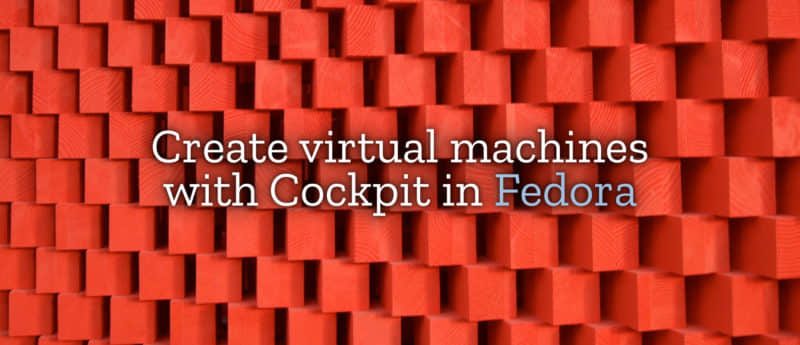
本文向你展示如何在 Fedora 31 上使用安装 Cockpit 所需软件来创建和管理虚拟机。Cockpit 是一个交互式管理界面,可让你在任何受支持的 Web 浏览器上访问和管理系统。随着 virt-manager 逐渐被废弃,鼓励用户使用 Cockpit 来替换它。
Cockpit 是一个正在活跃开发的项目,它有许多扩展其工作的插件。例如,其中一个是 “Machines”,它与 libvirtd 交互并允许用户创建和管理虚拟机。
安装软件
先决所需软件是 libvirt、cockpit 和 cockpit-machines。要将它们安装在 Fedora 31 上,请在终端使用 sudo 运行以下命令:
$ sudo dnf install libvirt cockpit cockpit-machinesCockpit 也在 “Headless Management” 软件包组中。该软件组对于仅通过网络访问的基于 Fedora 的服务器很有用。在这里,请使用以下命令进行安装:
$ sudo dnf groupinstall "Headless Management"设置 Cockpit 服务
安装了必要的软件包后,就该启用服务了。libvirtd 服务运行虚拟机,而 Cockpit 有一个激活的套接字服务,可让你访问 Web GUI:
$ sudo systemctl enable libvirtd --now
$ sudo systemctl enable cockpit.socket --now这应该足以运行虚拟机并通过 Cockpit 对其进行管理。(可选)如果要从网络上的另一台设备访问并管理计算机,那么需要将该服务开放给网络。为此,请在防火墙配置中添加新规则:
$ sudo firewall-cmd --zone=public --add-service=cockpit --permanent
$ sudo firewall-cmd --reload要确认服务正在运行并且没有发生任何问题,请检查服务的状态:
$ sudo systemctl status libvirtd
$ sudo systemctl status cockpit.socket此时一切都应该正常工作。Cockpit Web GUI 应该可通过 https://localhost:9090 或 https://127.0.0.1:9090 访问。或者,在连接到同一网络的任何其他设备上的 Web 浏览器中输入本地网络 IP。(如果未设置 SSL 证书,那么可能需要允许来自浏览器的连接。)
创建和安装机器
使用系统的用户名和密码登录界面。你还可以选择是否允许在此会话中将密码用于管理任务。
选择 “Virtual Machines”,然后选择 “Create VM” 来创建一台新的虚拟机。控制台为你提供几个选项:
- 使用 Cockpit 的内置库下载操作系统
- 使用系统上已下载的安装媒体
- 指向系统安装树的 URL
- 通过 PXE 协议通过网络引导媒体
输入所有必要的参数。然后选择 “Create” 启动新虚拟机。
此时,将出现一个图形控制台。大多数现代 Web 浏览器都允许你使用键盘和鼠标与 VM 控制台进行交互。现在,你可以完成安装并使用新的 VM,就像过去通过 virt-manager 一样。
照片由 Miguel Teixeira 发布于 Flickr(CC BY-SA 2.0)
via: https://fedoramagazine.org/create-virtual-machines-with-cockpit-in-fedora/
作者:Karlis Kavacis 选题:lujun9972 译者:geekpi 校对:wxy
本文转载来自 Linux 中国: https://github.com/Linux-CN/archive






















